win10系統(tǒng)解決usb供電不足問題的方法
電腦在我們的生活中扮演著越來越重要的角色,很多工作都離不開電腦,因此一款好用的電腦操作系統(tǒng)十分重要。當(dāng)前最常用的操作系統(tǒng)就是win10系統(tǒng),這款操作系統(tǒng)在性能以及功能等方面占有很大的優(yōu)勢。在使用這款操作系統(tǒng)的過程中,我們常常會將USB插入電腦進行文件傳輸。但是有時候會出現(xiàn)usb供電不足的情況,這會導(dǎo)致usb設(shè)備不能被正常識別,因此需要解決這個問題。那么接下來小編就給大家詳細(xì)介紹一下win10系統(tǒng)解決usb供電不足問題的具體操作方法,有需要的朋友可以看一看。

1.首先在電腦桌面上找到“此電腦”的快捷圖標(biāo),我們用鼠標(biāo)右鍵點擊該圖標(biāo),其旁邊就會出現(xiàn)一個下拉框,在下拉框中選擇“屬性”選項。
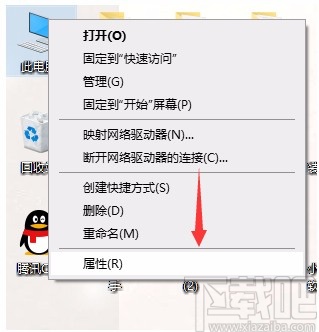
2.然后界面上就會出現(xiàn)一個系統(tǒng)頁面,我們在頁面左上方找到“設(shè)備管理器”選項,點擊該選項打開設(shè)備管理器頁面。
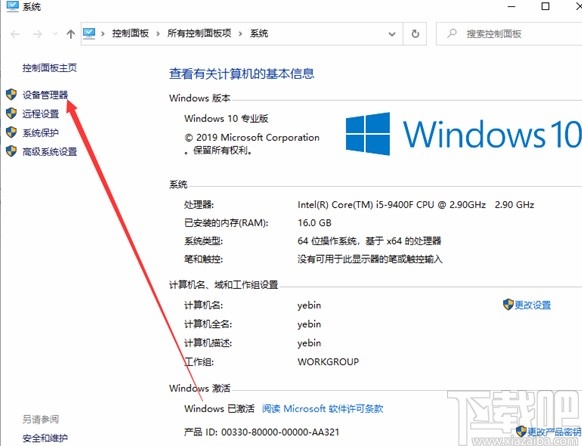
3.接著在設(shè)備管理器頁面中,我們在頁面左側(cè)找到“通用串行總線控制器”選項并點擊,在其下方找到USB設(shè)備并右鍵點擊,在出現(xiàn)的下拉列表中選擇“屬性”選項。
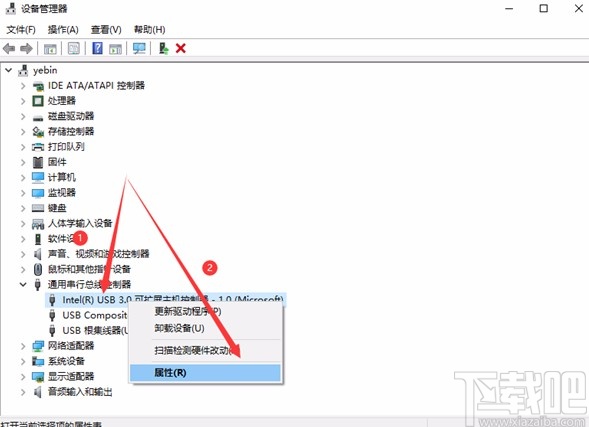
4.最后界面上就會出現(xiàn)一個USB屬性窗口,我們在窗口上方點擊“電源管理”選項卡,并取消勾選“允許計算機關(guān)閉此設(shè)備以節(jié)約電源”選項,再點擊窗口底部的“確定”按鈕,就可以成功解決usb供電不足問題了。
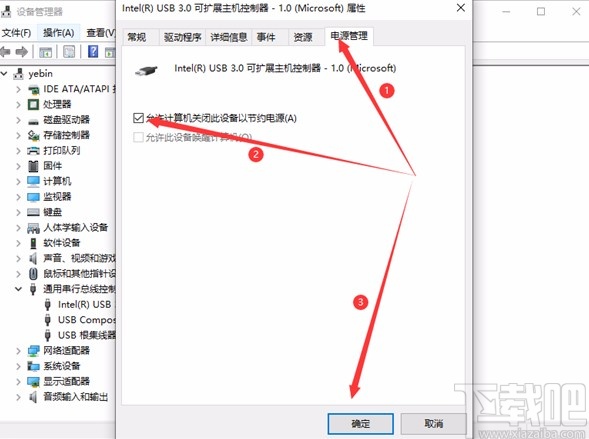
以上就是小編給大家整理的win10系統(tǒng)解決usb供電不足問題的具體操作方法,方法簡單易懂,有需要的朋友可以看一看,希望這篇教程對大家有所幫助。
相關(guān)文章:
1. Win10系統(tǒng)怎么自由截圖?Win10系統(tǒng)自由截圖方法2. Win10系統(tǒng)中為磁盤加密具體操作步驟3. Win10系統(tǒng)Wlan和移動熱點消失了怎么辦?4. win10系統(tǒng)出現(xiàn)開始菜單總是打不開詳細(xì)解決步驟5. Win11怎么退回Win10 聯(lián)想戴爾筆記本W(wǎng)in11系統(tǒng)更新后降為Win10系統(tǒng)方法6. Win10系統(tǒng)時間不準(zhǔn)怎么辦?Win10時間自動校準(zhǔn)和手動校準(zhǔn)的方法7. win10系統(tǒng)沒聲音怎么辦,解決win10電腦沒聲音8. Win10系統(tǒng)應(yīng)用商店打不開怎么回事?9. Win10系統(tǒng)自帶的備忘錄在哪打開?Win10備忘錄怎么固定在桌面?10. 戴爾Latitude15 3000筆記本U盤怎么安裝win10系統(tǒng) 安裝win10系統(tǒng)方法分享
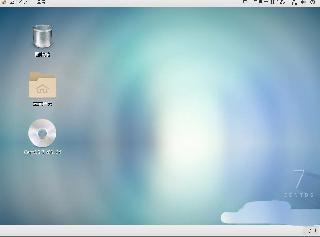
 網(wǎng)公網(wǎng)安備
網(wǎng)公網(wǎng)安備